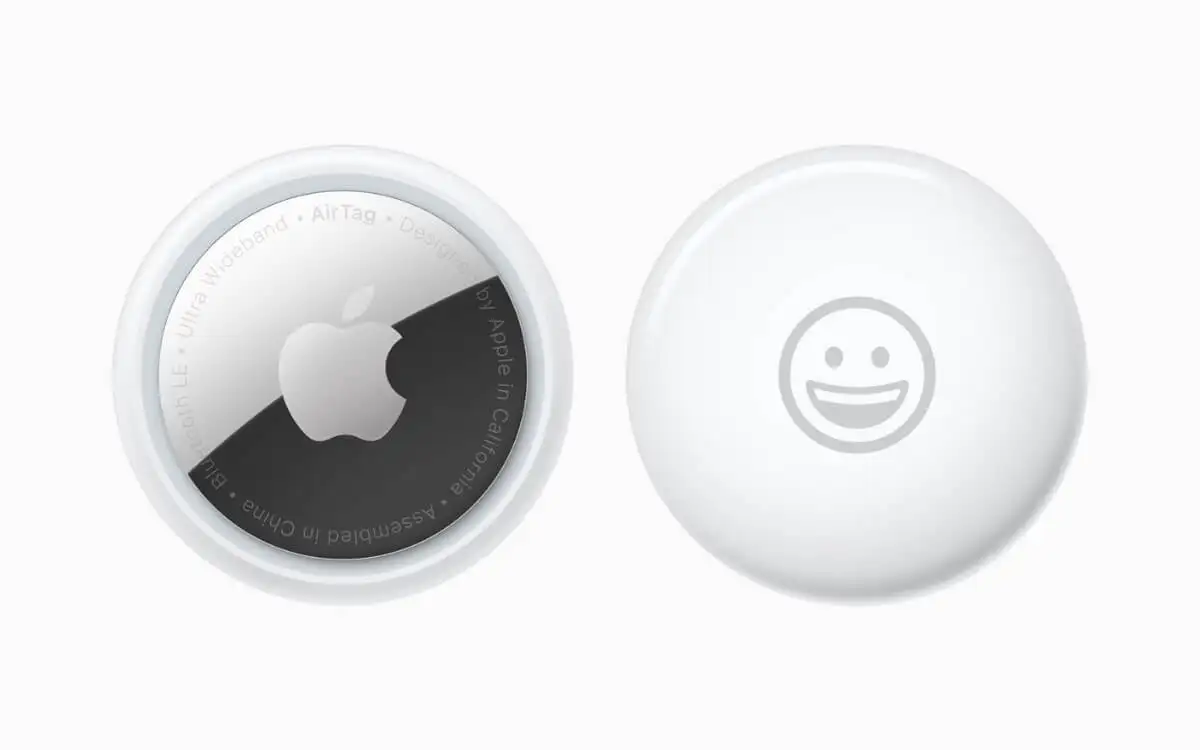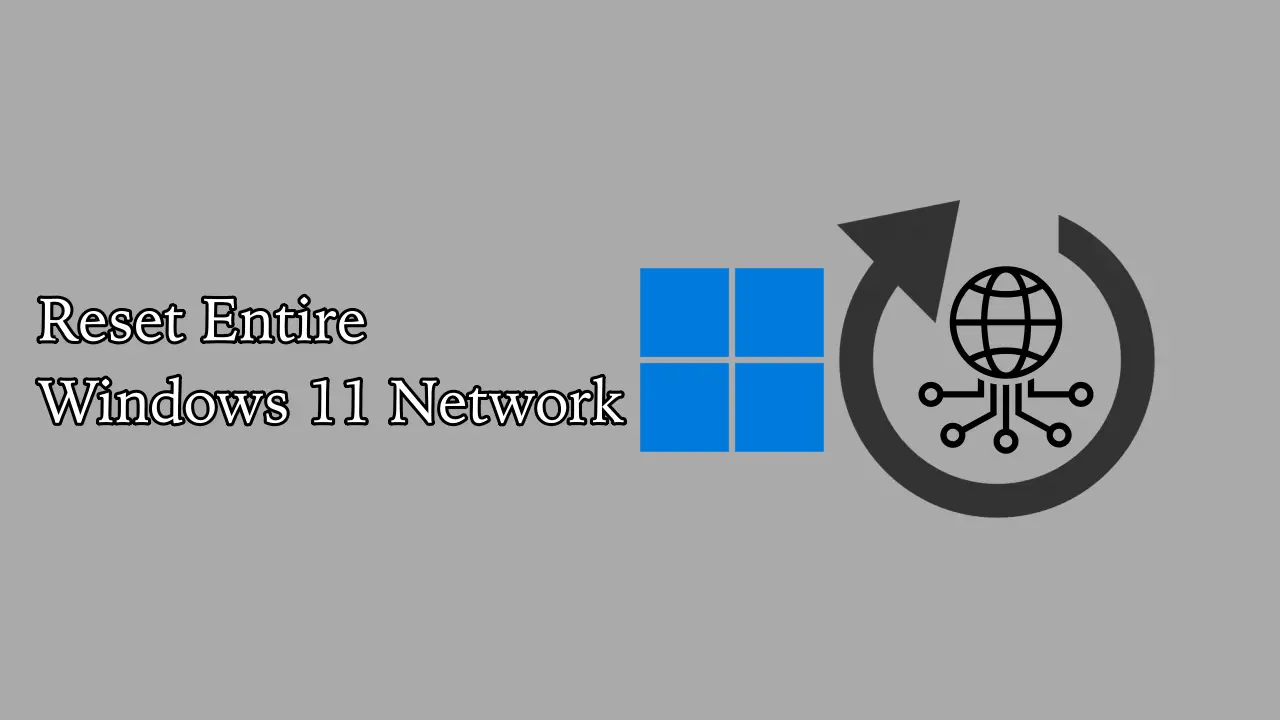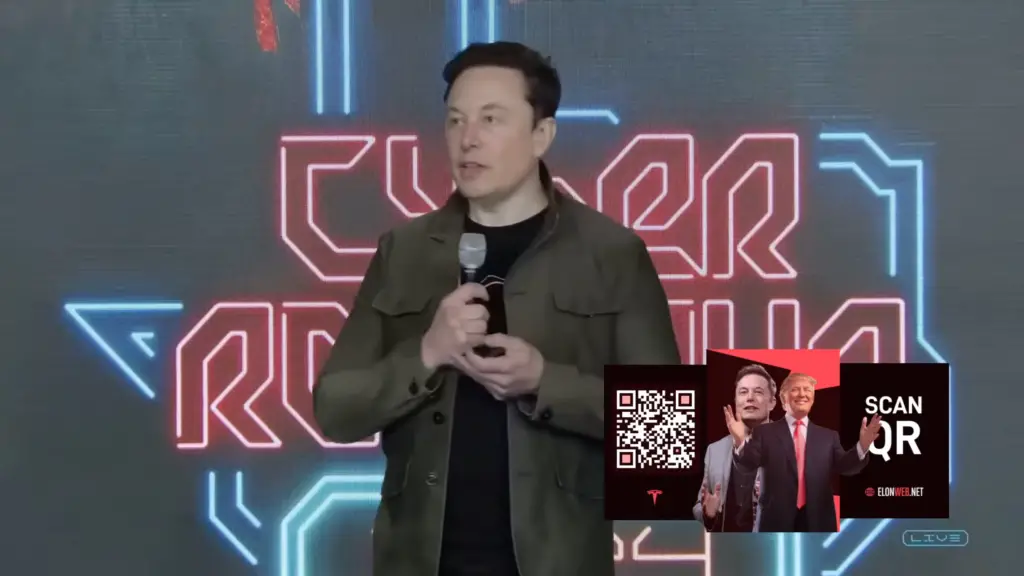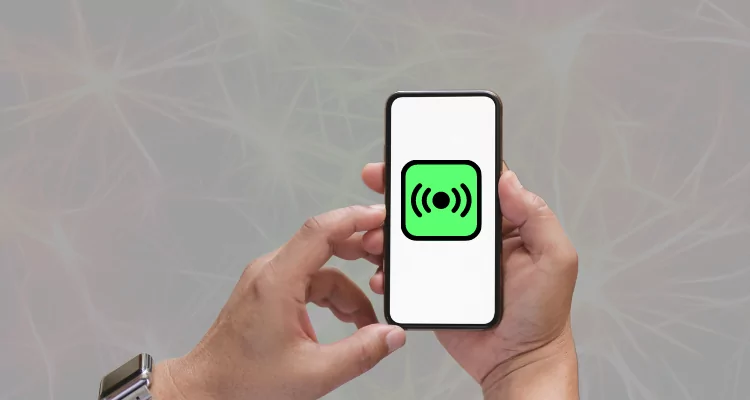"Hvordan sikkerhedskopierer jeg mine kontakter fra min OnePlus 12 til min Google-konto? Jeg har forsøgt at synkronisere med Indstilling > Konti > Google > Kontakter (synkronisering), men det gemmer ikke kontakterne. Hjælp venligst”. — fra Android-entusiaster
Når det kommer til at beskytte dine vigtige kontakter, er det afgørende at finde pålidelige metoder, især under en telefonopgradering, frigøre plads eller udføre en fabriksnulstilling. Hvis du bruger en OnePlus-enhed, vel videndehvordan man sikkerhedskopierer kontakter i OnePluskan hjælpe dig med at undgå tab af data og sikre nem gendannelse, når det er nødvendigt.
Denne artikel vil dække 4 populære måder at beskytte dine kontakter på OnePlus, hvilket giver dig fleksibiliteten til at vælge en metode, der passer til dine behov - uanset om du foretrækker at bruge cloud-tjenester, pc-sikkerhedskopier eller en simpel overførsel til din nye OnePlus-telefon eller det oprindelige SIM-kort kort.
Måde 1: Sådan sikkerhedskopieres kontakter i OnePlus med ét klik [Sikker]
Leder du efter en sofistikeret og problemfri backup-løsning designet specifikt til din OnePlus-enhed? Overvej at bruge MobiKin Backup Manager til Android (Win og Mac), også kaldet MobiKin Android Backup & Restore.
Denne applikation giver dig mulighed for effektivt og sikkert at sikkerhedskopiere kontakter og forskellige andre data fra enhver Android-enhed, inklusive OnePlus, med et enkelt tryk. Efterfølgende kan du gendanne de valgte data, når det passer dig.
Det understøtter en lang række datatyper, herunder kontakter, SMS, opkaldslogger, fotos, musik, videoer, dokumenter, applikationer og mere.


Lær, hvordan du sikkerhedskopierer kontakter i din OnePlus 12/11/10/9/8/7/6/5/4/3/2/One/X med dette program:
Trin 1 – Opret forbindelse:Begynd med at downloade og installere sikkerhedskopieringsværktøjet på din computer, og start derefter programmet. Tilslut din OnePlus-enhed til computeren ved hjælp af et USB-kabel, og når den er registreret, vises hovedgrænsefladen.

Trin 2 – Vælg filtype:Brug softwaren til at vælge filtypen mærket "Kontakt" til sikkerhedskopiering af data fra din telefon. Angiv dine præferencer, og klik på knappen "Gennemse" for at vælge en destination for kontaktens backup.

Trin 3 – Start sikkerhedskopiering:Klik derefter på knappen "Back up" for at starte sikkerhedskopieringsprocessen uden forsinkelse. Det er vigtigt at opretholde en stabil fysisk forbindelse, indtil sikkerhedskopieringen er fuldført.

Videotutorial:For en visuel oplevelse, klik venligst på videoen nedenfor.
Hvorfor vises mine kontakter ikke i OnePlus? Denne software viser kun datatyper, ikke specifikke data. Hvis du vil vise dine telefonkontakter på din computer og administrere dem yderligere, så tjek et andet værktøj – MobiKin Assistant til Android med flere smarte funktioner.


Måde 2: Sådan sikkerhedskopieres kontakter i OnePlus til ny OnePlus via klontelefon
Den originale "OnePlus Switch" er nu blevet omdøbt til "Clone Phone", hvilket gør det nemt og hurtigt at migrere kontakter, tekstbeskeder, opkaldslogger, fotos, videoer, lyd, desktop-layout, applikationer og mere fra din gamle OnePlus-telefon til din OnePlus eller OPPO telefon til backup. Sådan bruger du det:
- Du kan downloade Clone Phone-appen fra Google Play Butik, hvis det er nødvendigt.
- Sørg for, at dette værktøj er installeret på både dine gamle og nye OnePlus-enheder.
- Start Clone Phone-appen på begge enheder.
- På din gamle OnePlus-enhed skal du vælge den som "Gamle telefon".
- På din nye skal du vælge den som "Ny telefon".
- Brug den gamle OnePlus-enhed til at scanne QR-koden, der vises på den nye OnePlus-enhed, for at etablere en forbindelse.
- Vælg "Kontakter" sammen med alle andre data, du ønsker at overføre.
- Tryk på "Start kloning" for at starte processen.

* Den originale OnePlus Switch understøttede også sikkerhedskopiering af kontakter direkte til telefonens system, men denne funktion er blevet fjernet, siden OnePlus Switch blev omdøbt til Clone Phone. I øjeblikket tillader Clone Phone kun dataoverførsler fra en gammel telefon til en ny OnePlus.
Måde 3: Hvordan eksporterer jeg kontakter fra OnePlus til Gmail/computer
Du skal have mulighed for at sikkerhedskopiere dine kontakter fra OnePlus til din Gmail eller endda computer til efterfølgende gendannelse, forudsat at du har forbindelse til internettet. Denne proces er sikker, ligetil og nem at følge. Bemærk, at trinene kan variere lidt afhængigt af Android-versionen. Sådan gør du:
- Få adgang til indstillingerne på din OnePlus-enhed, fortsæt derefter til "Konti" og vælg "Google".
- Hvis du ikke allerede er logget ind, bedes du gøre det.
- Tryk derefter på "Synkronisering" og lad synkroniseringsprocessen afslutte.
- For at beholde kopien på din computer skal du logge ind på din Gmail-konto på din computer, gå til "Kontakter", vælg "Mere", vælg "Eksporter", vælg de kontakter, du ønsker at sikkerhedskopiere, og klik på "Eksporter" igen.

Note:Når synkroniseringen er færdig, har du mulighed for at synkronisere Google-kontakter til din OnePlus eller anden Android-telefon, når du ønsker det. Her er vejledningen: 1. Gå til din telefon "Indstillinger > Konti > Tilføj konto > Google", og log derefter ind. 2. Vælg din konto, og sørg for, at "Kontakter" er slået til. 3. Tryk på "Synkroniser nu" (Åbn appen Kontakter for at få adgang til dine synkroniserede Google-kontakter).
Måde 4: Sådan kopieres kontakter fra OnePlus til SIM-kort
Vil du sikkerhedskopiere dine OnePlus-kontakter uden skylager, computer eller endda internetadgang? Prøv at få dem ind på dit SIM-kort. Bemærk venligst, at kortet kan have begrænset plads, så du kan muligvis kun gemme et begrænset antal kontakter afhængigt af dit mobilselskab. Sådan gør du:
- Start appen Kontakter på din OnePlus-enhed.
- Tryk på de tre lodrette prikker (menu) i øverste højre hjørne.
- Fra rullemenuen skal du vælge "Importer/eksporter kontakter."
- Vælg muligheden for at eksportere kontakter til dit SIM-kort.
- Vælg de kontakter, du vil kopiere, eller vælg alle.
- Når du er valgt, skal du trykke på "OK" eller "Eksporter" for at begynde at overføre kontakterne til dit SIM-kort.

Afslutningsvis – Hvilken metode er den bedste? [Sammenligning]
Efter at have udforsket disse forskellige metoder til at sikkerhedskopiere dine kontakter i OnePlus, er det klart, at hver har sine fordele og ulemper, som er beskrevet i sammenligningstabellen nedenfor. Men for en problemfri og omfattende løsning, download gratis MobiKin Backup Manager til Android og giv det et skud.
Dette værktøj tilbyder sikker, effektiv backup af kontakter til din computer med tilføjede funktioner som praktisk datagendannelse, der sikrer, at dine oplysninger altid er inden for rækkevidde.
| Valgmuligheder | Hvorfor vi kan lide det | Hvorfor kan vi ikke lide det |
| MobiKin Backup Manager til Android | – Understøtter kontaktsikkerhedskopiering og gendannelse uden at overskrive. - Ingen internetforbindelse er nødvendig. – Effektiv backupproces. |
– Kræv en computer og USB-kabel. – Et betalt program. |
| Klon telefon | – Indbygget værktøj specifikt til sikkerhedskopiering af data til ny OnePlus-telefon. – Intet behov for internet eller computer. |
– Kræver, at begge telefoner er fysisk tætte og forbundet. – Det kan tage endnu længere tid for større data backup/overførsler. |
| Gmail | - Gratis og synkroniserer automatisk kontakter til din Google-konto. – Tilgængelig på enhver enhed, der er logget ind på Google-kontoen. |
– Kunne overskrive eksisterende kontakter under synkronisering. – Kræver internetadgang for synkronisering. |
| SIM-kort | – Kræver ikke internet eller apps. – Hurtigt og nemt til grundlæggende kontaktbackup. |
– Begrænset lagerkapacitet (lagrer typisk omkring 250 kontakter). – Kan ikke sikkerhedskopiere kontaktoplysninger ud over grundlæggende oplysninger (navn, nummer). |
Relaterede artikler:
[5 tips] Hvordan gendannes slettede/tabte data fra OnePlus 12/11/10/9/8/7/6?
Låst ude af OnePlus? 5 nemme måder at låse OnePlus-telefon op uden adgangskode
Sådan gendannes OnePlus hårdt/fabriksindstillet med minimal indsats? 4 Valgmuligheder
5 enkle tilgange til at gendanne data fra en ødelagt OnePlus-telefon